Содержание
Поддержка технологии Wifi Direct есть сегодня почти во всех телевизорах, имеющих функцию беспроводного соединения, и уж тем более ее имеют практически все телефоны. Благодаря этой технологии девайсы соединяются между собой без точки доступа. При этом TV видит телефон не как простой накопитель, а как мультимедийное устройство. Процесс сопряжения двух этих аппаратов происходит следующим образом:
- В первую очередь включаем на мобильном гаджете Вай Фай Директ. С любой версией операционки этот режим располагается в настройках беспроводного подключения.
- Далее выполняем те же действия на ТВ. Опцию можно найти в сетевых настройках, немного может отличаться ее расположение в зависимости от марки аппарата:
- После активации данной опции на телевизионном мониторе появится список устройств, доступных для сопряжения. Среди них находите свой мобильный аппарат, выбираете его и без проводов просматриваете что угодно на большом экране.
Говоря о Вай Фай Директ, нельзя не упомянуть о Вай Фай Миракаст. Miracast является усовершенствованной и более передовой технологией, так что пока ее могут поддерживать не все девайсы. Миракаст, подобно Директу, способен соединять гаджеты без привлечения маршрутизаторов.
Главными плюсами Miracast являются:
- Отличное качество передачи объемной информации (идеально подходит для просмотра кино)
- Сопряжение защищено шифрованием WPA2
- Отображается как экран мобильного устройства, так и наоборот
- Легко передает 3D и объемный звук
- Экономное сбережение аккумуляторного заряда.
Инструкция по подключению выглядит следующим образом:
- Включение режима Miracast в настройках TV.
- Выбор на телефоне в разделе «Экран» телевизора в списке доступных для выбора устройств.
Если у вашего телеприемника нет поддержки Миракаста, но есть поддержка WiDi, вам тоже крупно повезло, можно использовать и ее. Еще одна хорошая новость для тех, чьи аппараты не поддерживают ни первое, ни второе – есть спецадаптеры, которые легко могут выполнить вышеописанные функции. Выглядят они как простые USB флешки большого размера, но при этом их легко подключать к порту HDMI.
Автор рекомендует:
17.03.20217:0079866Виктор ФелькИнформационный портал IT Техник
Интеграция в одну сеть телефона и ТВ – удобный способ просмотра фото, видеофайлов. Сегодня многие модели без труда позволяют выполнить все работы самостоятельно. Перед тем как телефон подключить к телевизору через USB, определяют модель смартфона, возможность обойтись без кабеля. Затем приступают к работе, прочитав предложенную подробную инструкцию.
Зачем подключают телефон к телевизору
Современный пользователь получает из сети множество информации. Намного удобнее смотреть фотографии с отдыха, кино или читать полезные статьи на большом экране. Разобравшись, как подключить телефон к телевизору для просмотра, устраивают презентации, пользуются Интернетом, играют в игры и слушают музыку. Посредством передачи информации в большом формате делают из простых гаджетов SMART-систему. И все это без необходимости дополнительных затрат. К тому же мобильником легко переключать каналы – неплохой способ обойтись без пульта, если он сломался.
Популярный букмекер выпустил мобильное приложение для Андроид, скачать 1xBet можно по ссылке абсолютно бесплатно.
Зная, как подключить телефон к телевизору через блютуз, присоединяя мышку и клавиатуру, хозяин получит возможность поиграть в полноформатном варианте. Обычный вечер превратится в классную вечеринку.
Способы подключить смартфон к телевизору проводами
Проводной вариант считают самым простым и доступным. Вопроса, можно ли подключить телефон к телевизору, не возникает. С помощью кабеля-переходника передачу информации организуют в самое короткое время.
Совет! Проводной вариант позволит получить качественный звук и изображение. Такой способ не зависит от помех или слабого сигнала.
Как подключают телефон через кабель USB
Подключая телефон к телевизору через USB, мобильник применяют как внешний накопитель. Чтобы на экране не отображались действия пользователя на мобильном телефоне, файлы рекомендуют запускать последовательно, каждый по отдельности.
Как подключить телефон к телевизору через USB кабель:
- Находят дома или покупают специальный кабель. Он может идти в комплекте к мобильнику, исполняя роль соединителя между телефоном и зарядным устройством. Если старый кабель утерян, покупают новый, подбирая разъем.
- Один конец кабеля втыкают в разъем мобильника, второй присоединяют к порту USB на телевизоре.
- Затем заходят в меню ТВ, открывают вкладку «источник сигнала» или Source, выбирают раздел USB. В мобильнике откроется окно, в котором выполняют аналогичные действия.
- На экране ТВ откроется интерфейс. В нем выложены все системные папки с телефона. Для их открывания работают пультом управления ТВ, если только техника не оснащена функцией самостоятельного поиска и показа медиафайлов. В этом случае телевизор сам выбирает файлы, навигация между папками становится невозможной.
Плюсы подключения через кабель – возможность присоединить любые устройства. Не придется искать шнур, он уже есть в зарядном устройстве. А в процессе просмотра файлов телефон не разрядится, он автоматически заряжается от ТВ.
Минусы способа:
- не все ТВ поддерживают нужные форматы файлов, воспроизведение может быть ограничено;
- через разъем USB не запустить игровые приложения, не выйти в сеть – экран телевизора не получится применить как монитор.
На заметку! Все форматы, которые поддерживает телевизор, указаны в инструкции по применению.
Как подключить телефон к ТВ через кабель HDMI
Чаще всего пользователям интересно, как подключить телефон к телевизору LG через HDMI. Способ простой, удобный, но только при условии, что гаджет оснащен разъемом HDMI. На ТВ такой разъем есть, он расположен на задней панели или с торца. Но современные модели телефонов могут не иметь разъема, их подключают через микро USB на кабеле HDMI или специальным переходником.
Как телефон подключить к телевизору через HDMI:
- Включают телевизор и выбирают в меню «источник сигнала». Здесь находят вкладку HDMI. После этого кабель или переходник втыкают в разъем мобильного устройства.
- Выполняют подстройку изображений под размер большого экрана. Иногда функция заложена в автоматическом режиме. Если нет, в меню телефона выбирают параметры вручную. Это есть в меню мобильника, где задают частоту, разрешение картинки. Все действия отразятся на экране, поэтому пользователь сможет подобрать размеры без особого труда.
- Чтобы телефон не «съедал» зарядку, экран отключают и работают пультом ТВ. Все действия отражаются сиюминутно, есть возможность подключить клавиатуру, мышку. Это делают через порт USB или блютуз.
Преимущества подключения телефона через HDMI:
Рекомендуем к прочтению:Как подключить приставку к старому телевизору для цифрового телевидения
- остается свободным порт USB, это значит, что можно присоединить любые другие гаджеты, устройства;
- большой экран вполне пригоден в качестве монитора для игры, работы, презентации и пр.
Минус один – не все мобильные телефоны поддерживают подключение через HDMI. Но проблему решают покупкой адаптера. Стоит устройство в пределах 200 руб.
Адаптер Lighting
Этот адаптер используют для смартфонов Apple, которые оснащены специальным разъемом. Варианты подключения аналогичны как с кабелем USB, HDMI. Один конец Lighting заходит в порт ТВ, а второй – на мобильник. На экране отображаются папки накопителя, есть возможность использовать ТВ как монитор компьютера.
Совет! Если на смартфоне Apple установлен универсальный разъем, покупают переходник Lighting to HDMI. Устройство стоит в пределах 500 руб. Подходит для подключения любых моделей iPhone, iPad, iPod к ТВ, аудиоустройствам, соединения через VGA и другим мониторам.
Плюсы способа: остаются свободными порты USB, экран вполне заменит монитор компьютера в играх и других занятиях. Минусов нет. При условии, что пользователь имеет «яблочный» смартфон, это единственный удобный и простой вариант проводного подключения.
Беспроводные варианты подключения
Зная, как подключить телефон к телевизору без проводов, пользователь в любой момент превращает ТВ в SMART гаджет. Не нужно искать разъемы подключения через тюльпаны, забивать USB порты или покупать переходники – пара нажатий на кнопки и все фото, видео, тексты уже на большом экране.
На заметку! Беспроводное подключение доступно в новых моделях ТВ. Старая техника не поддерживает функции и требует подсоединения через провод.
Подключение через DLNA
Воспользоваться способом могут только владельцы телефонов на базе Android с ТВ, поддерживающими DLNA-сообщение. В других случаях нужно искать иной вариант беспроводного подсоединения или применять шнур.
Подключаются через DLNA посредством роутера. ТВ может быть интегрировано в домашнюю сеть через кабель, а мобильник через Wi-Fi. После завершения подключения на экране телевизора отобразятся все системные папки мобильника, что позволит хозяину быстро найти искомые файлы.
Как подключить экран телефона к телевизору через DLNA:
- Мобильный телефон и телевизор интегрируют в домашнюю сеть. Она должна быть единой. Для этого ТВ присоединяют к роутеру через кабель, а мобильник через Wi-Fi.
- В мобильном устройстве включают DLNA соединение. Это находят в настройках гаджета.
- Затем заходят в галерею мобильника, открывают нужный файл и в настройках меню нажимают строку «выбрать проигрыватель». Откроется список, там выбирают название телевизора.
Важно! Если необходимо передавать файлы других приложений, скачивают приложения из Google Play. Например, BubbleUPnP или другой медиасервер.
Плюс способа – отсутствие проводов. Минусов больше:
- не все файлы открываются с первого раза;
- на экране ТВ нет показа системных папок, необходимо сначала назначить проигрыватель, затем картинка или видео откроется.
Как подключают телефон к телевизору через Wi-Fi
Способ соединения возможен для мобильных телефонов на платформе Android версии 4 и выше, а также для ТВ со встроенным модулем Wi-Fi. Прядок действий, как подключить телефон к телевизору через WiFi начинают с выбора способа раздачи на гаджете. Делают так:
- В мобильном заходят в меню настроек, выбирают раздел «беспроводные сети», нажимают на кнопку Wi-Fi. Открывается перечень доступных для подключения сетей. Снова выбирают Wi-Fi.
- Если нет кнопки, находят раздел дополнительных настроек. Автоматический поиск сетей (гаджет сам найдет системы интеграции) покажет возможные подключения. Выбирают Wi-Fi.
- Простой вариант подключения такой – кликают по верхней четверти открытого рабочего экрана гаджета. Появится значок Wi-Fi с антенной и тремя ))). Нажимают на него, Wi-Fi подключен.
- На телевизоре находят вкладку «сеть», нажимают на нее кнопкой пульта и выбирают способ подключения Wi-Fi. Техника сама выберет доступные устройства, отмечают свой мобильный телефон.
- На смартфон придет запрос подключения, его подтверждают. После этого оба прибора соединяются в сеть, на ТВ появится звук, изображение.
Способ подключения стоит опробовать, он предельно прост и не требует проводного соединения. Плюсы – простота, удобство работы, возможность смотреть любые файлы. К тому же экран телевизора вполне заменит монитор, на котором пользователь с удовольствием поиграет, посмотрит фильм, выйдет в Интернет. Минусы – не все модели мобильных поддерживают передачу Wi-Fi, быстро разряжаются.
Совет! Чтобы в процессе работы смартфон не сел, его подключают к зарядному устройству или к телевизору через порт USB.
Как подключаются через AirPlay
Этот вариант приемлем для владельцев смартфонов Apple. Для интеграции покупают приставку Apple TV, которая дает возможность пользоваться экраном ТВ как монитором для игр, выхода в Интернет, просмотра любых файлов, видео.
Рекомендуем к прочтению:Установка, подключение и обвязка газовых и твердотопливных котлов в частном доме
Принцип интеграции прост – технику подключают к единой сети, затем в смартфоне находят «пункт управления», выбирают «повтор экрана». В выпадающем списке открывают Apple TV. Синхронизация ТВ и гаджета автоматическая, пользователю не нужно ничего выбирать. Плюсы – простота и функциональность подключения. Минус – придется покупать Apple TV. Но этот вариант единственный для владельцев «яблочной» техники.
Как подключить Miracast или Chromecast
Если владелец имеет смартфон с платформой Android и ТВ, поддерживающий Miracast, он выполняет следующие действия:
- выходит в меню ТВ;
- открывает настройки и вкладку «экран»;
- затем выбирает «беспроводной монитор»;
- запускает функцию;
- на телефоне активизирует поиск Miracast-устройства и выбирает модель ТВ.
Важно! Способ подходит только для техники с разъемами HDMI. Покупают адаптер с поддержкой Chromecast, Miracast и AirPlay, подключают через порт HDMI. Через кабель USD присоединяют кабель питания.
Осталось выбрать на ТВ раздел с USB подключением, активировать в телефоне функцию «беспроводной монитор». Иногда для запуска программы скачивают приложение. Плюсов у соединения немного – нет проводов, а вот минус существенный – нужен специальный адаптер.
Интеграцию посредством Chromecast выполняют только с помощью специальной приставки. Ее также вставляют в разъем HDMI, питание подключают через USB кабель. После подсоединяют приставку через порт HDMI к сети Wi-Fi. Для интеграции смартфона качают программу Google Home, это приложение бесплатное, но вход в него только с аккаунта Google. Поэтому перед тем как подключить телефон к телевизору без проводов, заводят аккаунт в указанной системе.
Чтобы посмотреть файлы подключением через Chromecas, выбирают приложение, затем нажимают кнопку трансляции, в списке выбирают устройство Chromecas. Плюс – просмотр файлов с мобильного телефона. Минус – слишком много действий для подготовки интеграции, затраты на покупку приставки.
Как подключают старые телевизоры к телефону
Если в доме стоит старая модель ТВ, в нем есть всего 2-3 внешних разъемов. Это усложняет процесс подключения, но не делает его невозможным. Для интеграции применяют дополнительные переходники, чаще всего кабеля со штекерами-тюльпанами. Также ставят переходники, адаптеры – их легко найти в магазине. Основное условие – SCART-порты, тюльпаны выбирают с учетом вида разъемов на ТВ и телефоне.
Все остальные действия просты, повторяют технику, как подключить телефон к телевизору Самсунг или другой модели через USB кабель.
Плюс – возможность сделать из старого ТВ «умный» телевизор и посмотреть любые файлы из телефона. Минус – необходимость купить дополнительное оборудование. Однако при правильной интеграции способ даст возможность не только посмотреть картинки и видео, но и с успехом использовать старую модель ТВ для презентации.
Как подключают телефон к телевизору через Блютуз
Вариант соединения телефона и ТВ через Bluetooth не такой популярный, как прочие. Пользуются способом для того, чтобы заменить монитор компьютера большим экраном ТВ. Через Bluetooth подключают клавиатуру, мышь. И делают это следующим образом:
- Просматривают инструкцию. Если техника не имеет встроенного Bluetooth, приобретают адаптер. Он напоминает флэш-накопитель, дает возможность интеграции ТВ в сеть.
- Адаптер устанавливают в USB порт на телевизоре. Качают в сети приложение синхронизации двух устройств разного типа – телефона и телевизора.
- Заходят в настройки мобильного, запускают скачанное и установленное приложение.
- Ожидают несколько минут, техника синхронизируется в автоматическом режиме.
После окончания процесса синхронизации на экране телевизора появятся системные папки. Их легко открыть, чтобы посмотреть файлы на большом экране ТВ. Также через Bluetooth подключают мышь, клавиатуру.
Плюсов множество, главный – подключение практически любого вида техники с возможностью применения большого экрана ТВ в качестве монитора обычного компьютера. Минус – необходимость купить Bluetooth-адаптер. Стоит прибор в пределах 1000 рублей, служить будет долго.
Автор: Амиль | Дата публикации: 9.09.2017 | В разделе: СмартфоныСуществует несколько способов для подключения смартфона к телевизору. Некоторые из них способны превратить устройство в полноценную Smart приставку, другие позволяют запускать только конкретные медиафайлы. Если вы не знаете с помощью какого из них лучше подключить телефон к ТВ, то предлагаем ознакомиться с инструкциями для каждого из них. В дополнение — перечень их достоинств и недостатков, который поможет определиться с выбором.
Подключение через HDMI
Самый простой способ. В идеале на смартфоне или планшете должен быть специальный mini HDMI разъем для прямого подсоединения к ТВ. Если его нет, то можно воспользоваться специальным переходником с microUSB на HDMI или адаптером. После этого:
- Начнется автоматическая настройка изображения под разрешение экрана (для полноценного отображения картинки). Если этого не произошло, то зайдите в меню телефона и укажите необходимые параметры самостоятельно (частота изображения, разрешение).
Теперь все действия, которые выполняются на мобильном, будут отображаться на телевизоре. Для комфортной работы можно подсоединить через Bluetooth или USB OTJ компьютерную мышь, клавиатуру. Для экономии заряда отключите экран смартфона.Достоинства:ТВ выполняет функцию монитора.Недостатки:</li>Может потребоваться дополнительный переходник, адаптер.
Через USB
При подключении телефона к ТВ по USB интерфейсу, мобильное устройство будет использоваться как флеш накопитель. То есть на экране не будут дублироваться все выполняемые на смартфоне действия (как в случае подключения через HDMI), но можно будет запускать и проигрывать отдельные медиафайлы. 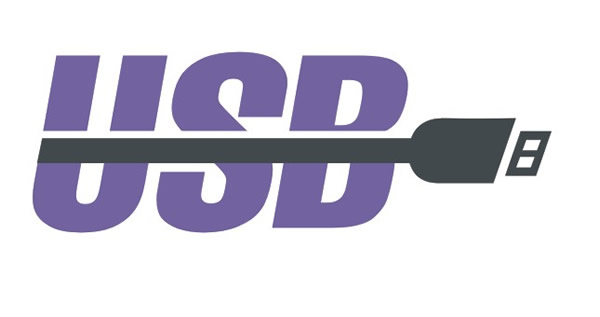
- На ТВ откройте меню «Источник сигнала» (Source) и выберите USB. Аналогичные действия выполните на мобильном устройстве (окно появляется автоматически).
После этого на ТВ запустится интерфейс, где можно будет перемещаться между системными папками на телефоне (по типу проводника на ПК) с помощью клавиш на пульте дистанционного управления. На некоторых моделях телевизор может автоматически проверить устройство на наличие медиафайлов, после чего предложит их воспроизвести (перемещаться между отдельными папками не получится). Достоинства:</li>Устройство подзаряжается напрямую от ТВ, поэтому подключать зарядку не нужно.Недостатки:</li>Нет доступа к интернету.
Wi-Fi соединение
Способ подходит только для современных телевизоров в которых встроен Wi-Fi модуль и устройств на базе Андроид не ниже четвертой версии. 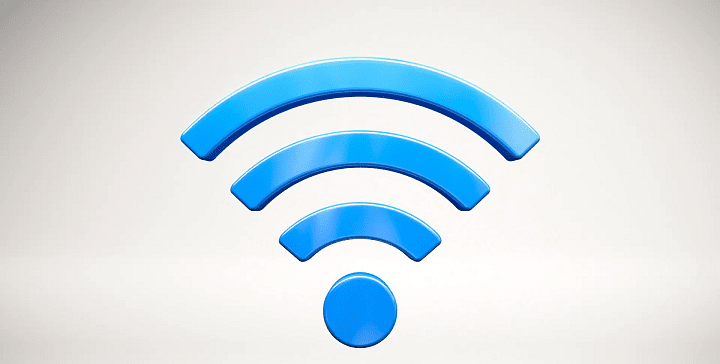
- Начнется поиск доступных для подключения устройств. Для подключения через ТВ выберите из списка модель мобильного телефона. На него придется запрос на подключение, подтвердите его.
Спустя несколько мгновений смартфон соединяется с телевизором и начнет передавать сигнал, дублируя изображение (и передавая звук) с мобильного на ТВ.Достоинства:</li>Можно заниматься интернет серфингом.Недостатки:</li>Быстро тратится зарядка.
Заключение
Wi-Fi модуль есть только у дорогих телевизоров, к тому же не все телефоны поддерживают технологию Wi-Fi Direct. Поэтому его актуальность пока еще под большим вопросом. Подключение по USB — самый устаревший метод. Воспроизводиться будут только те файлы (аудио, фото, видео), форматы которых поддерживаются телевизором. Из-за этого есть риск, что загруженные на смартфон фильмы или фото просто не воспроизведутся.Самый простой и доступный метод подключения — через HDMI интерфейс. Его поддерживает каждый современный телевизор и большая часть более старых моделей. Даже если на мобильном нет HDMI разъема, то намного проще приобрести адаптер или переходник. У него небольшая цена, но зато вы получите доступ ко всему функционалу, сможете воспроизводить любые медиафайлы, подключать другие устройства (мышь, клавиатура, геймпад), выходить в интернет.</li>Используемые источники:
- https://it-tehnik.ru/hardware/connect-phone-to-tv.html
- https://build-experts.ru/kak-podklyuchit-telefon-k-televizoru/
- https://droidway.net/346-kak-podklyuchit-telefon-k-televizoru.html


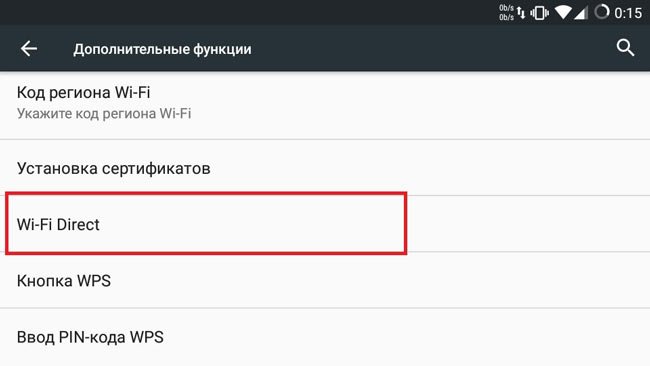

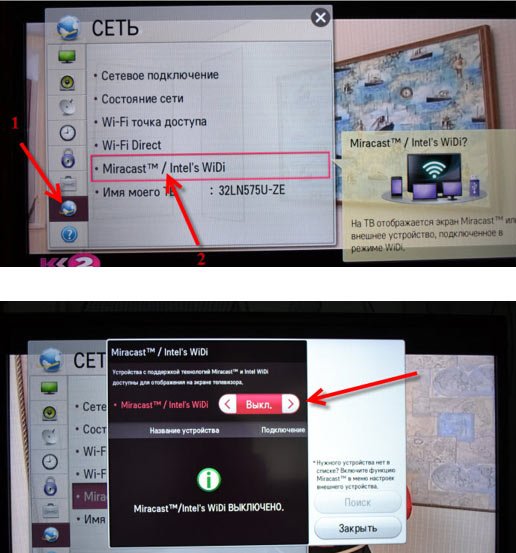
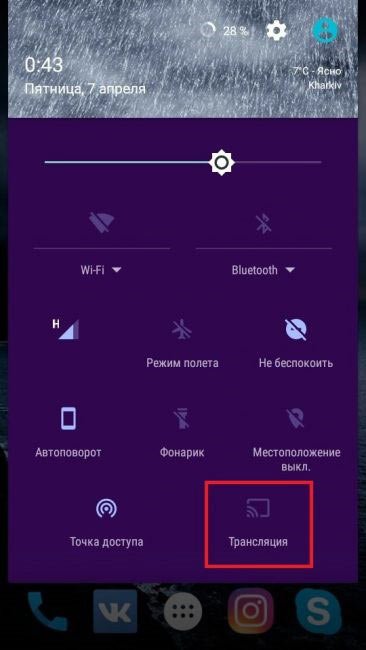
 10 полезных HDMI адаптеров (переходников) для компьютера и бытовой техники на Aliexpress
10 полезных HDMI адаптеров (переходников) для компьютера и бытовой техники на Aliexpress


 Как подключить компьютер к телевизору через кабель HDMI или VGA
Как подключить компьютер к телевизору через кабель HDMI или VGA
 5 способов как подключить Xiaomi к телевизору
5 способов как подключить Xiaomi к телевизору


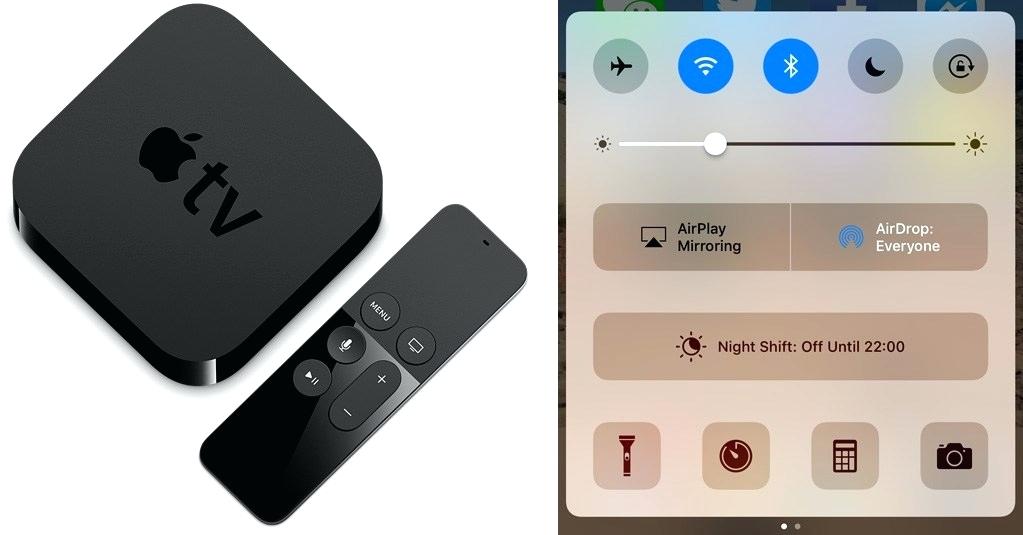







 Как подключить компьютер к телевизору — обзор методов, их плюсы и минусы
Как подключить компьютер к телевизору — обзор методов, их плюсы и минусы Hdmi bluetooth adapter
Hdmi bluetooth adapter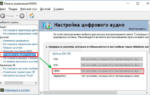 Как подключить компьютер к телевизору через HDMI? Как настроить звук на телевизор через HDMI
Как подключить компьютер к телевизору через HDMI? Как настроить звук на телевизор через HDMI Как передать изображение и видео с ноутбука на телевизор
Как передать изображение и видео с ноутбука на телевизор